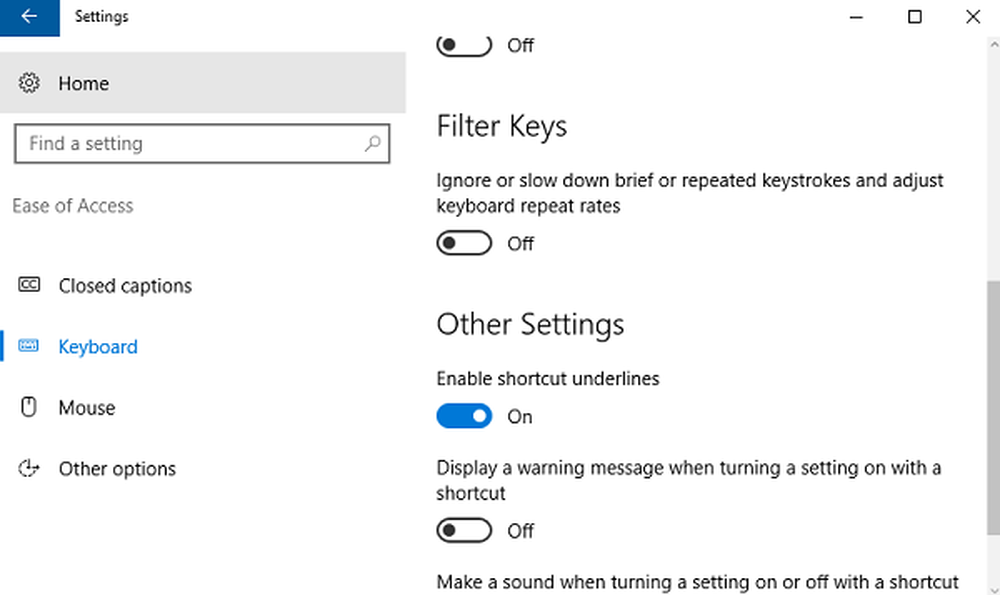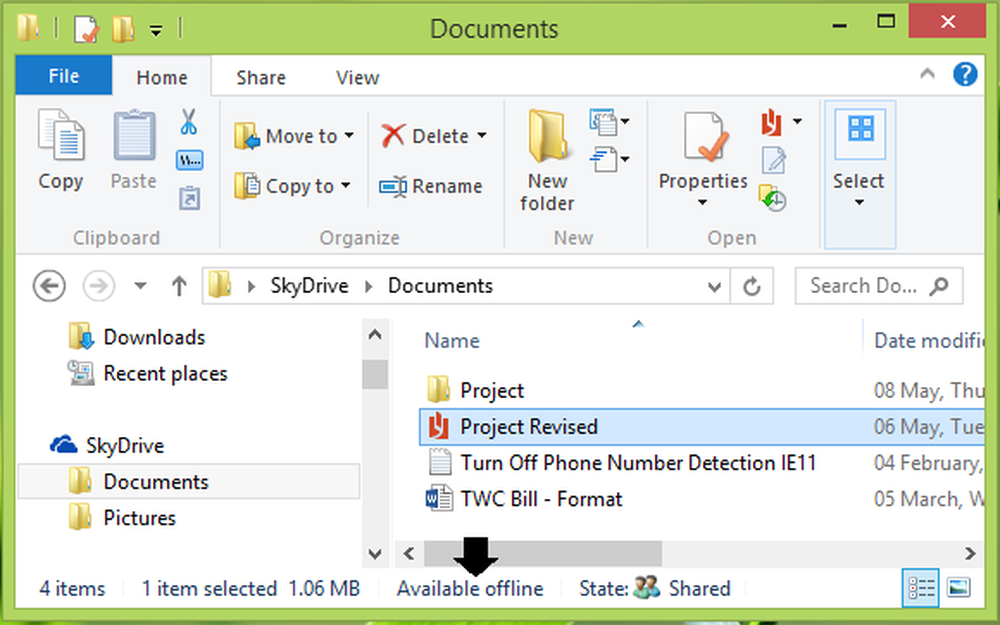Lassen Sie Windows 10 automatisch die Touch-Tastatur anzeigen
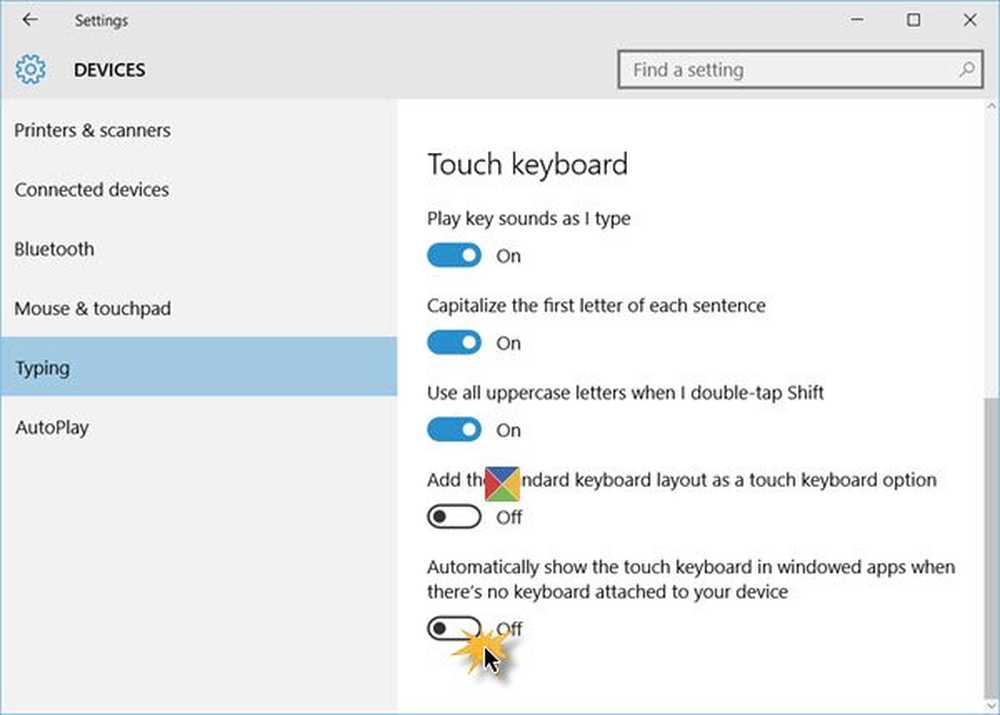
Wenn Sie den Nutzungsmodus Ihres ändern Windows 10 Vom Desktop-Modus bis zum Tablet-Modus können Sie das machen Berühren Sie die Tastatur erscheint automatisch auf Ihrem Bildschirm.
In Windows 10 wird die Touch-Tastatur standardmäßig nicht angezeigt, wenn Sie auf die Adressleiste oder die Textfelder tippen. Wenn Sie möchten, können Sie dieses Verhalten jedoch ändern.
Lassen Sie Windows 10 die Touch-Tastatur automatisch anzeigen
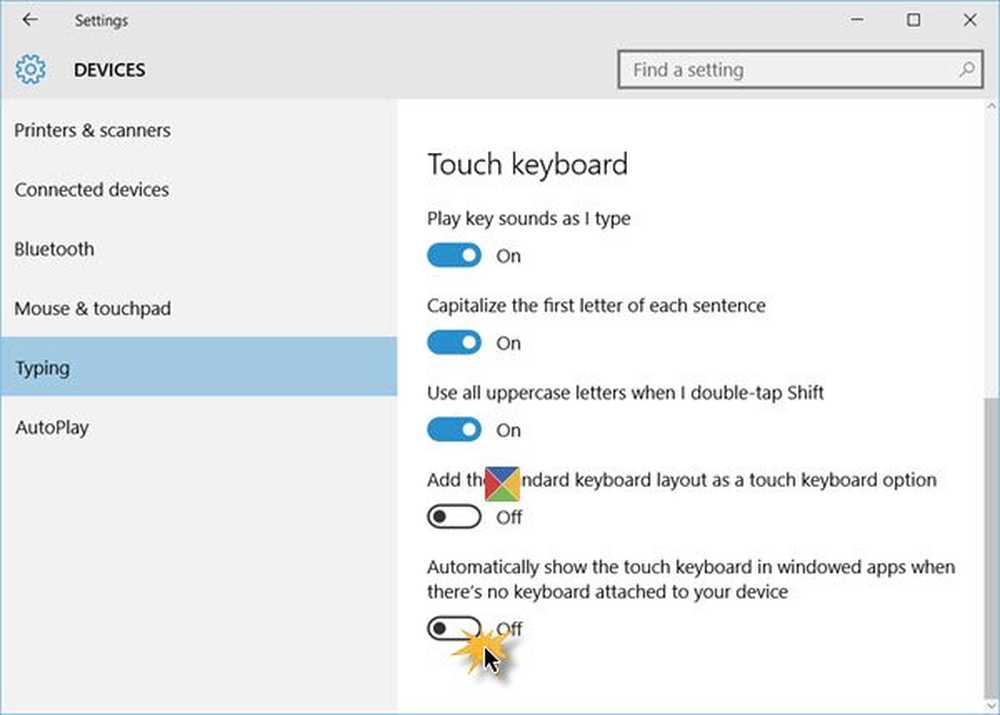
Um die Touch-Tastatur automatisch anzuzeigen, drücken Sie Win + I, um die App Einstellungen zu öffnen. Klicken Sie auf Geräte.
Scrollen Sie nach unten und unter Berühren Sie die Tastatur Einstellungen werden Sie sehen Zeigen Sie die Touch-Tastatur automatisch in Anwendungen mit Fenstern an, wenn an Ihrem Gerät keine Tastatur angeschlossen ist. In aktuellen Windows 10-Versionen wird es als angezeigt Zeigt die Touch-Tastatur automatisch an, wenn sich das Gerät nicht im Tablet-Modus befindet und keine Tastatur angeschlossen ist.
Sie werden sehen, dass die Standardeinstellung "Aus" ist. Schalten Sie die Taste auf die Position "Ein".
Sie werden jetzt feststellen, dass Windows 10 berührungsfreundlicher ist, da die Touch-Tastatur automatisch angezeigt wird, wenn Sie den Verwendungsmodus Ihres Geräts ändern.
Im Übrigen sehen Sie hier auch eine Einstellung, mit der Sie das Standard-Tastaturlayout als Touch-Tastatur-Option hinzufügen können. Schalten Sie sie auf Ein, wenn Sie auch diese Einstellung aktivieren möchten.
Lesen Sie diesen Artikel, wenn Ihre Touch-Tastatur nicht unter Windows funktioniert. Wenn Sie Touch nicht verwenden, können Sie die Touchscreen-Funktion in Windows 10 immer deaktivieren.